شخصیت های Mudae JoJo

ربات بازی محبوب Discord Mudae به بازیکنان این امکان را می دهد تا شخصیت های انیمه، مانگا و سری بازی های ویدیویی مورد علاقه خود را جمع آوری کنند. ده ها انیمه بزرگ
رفع نشدن شبکه وای فای در ویندوز 10: اگر با این مشکل مواجه هستید که شبکه وای فای شما در لیست شبکه های موجود نمایش داده نمی شود، می توانید مطمئن باشید که این مشکل مربوط به درایورهای شبکه خراب، قدیمی یا ناسازگار است. برای تأیید اینکه این مشکل است، ببینید آیا میتوانید با استفاده از دستگاه دیگری به WiFi خود متصل شوید. و اگر موفق بودید، این بدان معناست که مشکل در واقع از درایورهای شبکه رایانه شخصی شما است.
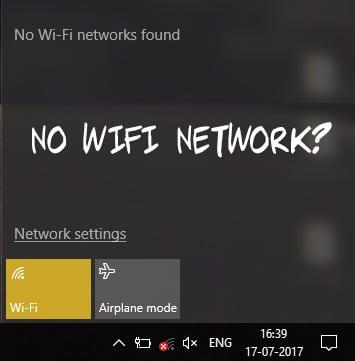
اما اگر هنوز نمی توانید به شبکه وای فای خود وصل شوید، این به معنی مشکل مودم وای فای یا روتر است و باید آن را جایگزین کنید تا مشکل را با موفقیت برطرف کنید. یک راه اندازی مجدد ساده ممکن است در برخی موارد بتواند این مشکل را حل کند، اما ارزش امتحان کردن را دارد. به هر حال، بدون اتلاف وقت، بیایید نحوه رفع عدم نمایش شبکه وای فای در ویندوز 10 را با کمک آموزش فهرست شده در زیر ببینیم.
فهرست
رفع عدم نمایش شبکه وای فای در ویندوز 10
مطمئن شوید که یک نقطه بازیابی را فقط در صورتی که مشکلی پیش بیاید ایجاد کنید.
روش 1: کلید فیزیکی WiFi را روی صفحه کلید روشن کنید
قبل از حرکت به جلو، مطمئن شوید که WiFi با استفاده از کلید اختصاصی روی صفحه کلیدتان فعال است، به عنوان مثال، لپ تاپ ایسر من دارای کلید Fn + F3 برای فعال یا غیرفعال کردن WiFi در ویندوز 10 است. صفحه کلید خود را برای نماد WiFi جستجو کنید و آن را فشار دهید تا فعال شود. دوباره وای فای در بیشتر موارد Fn (کلید تابع) + F2 است.
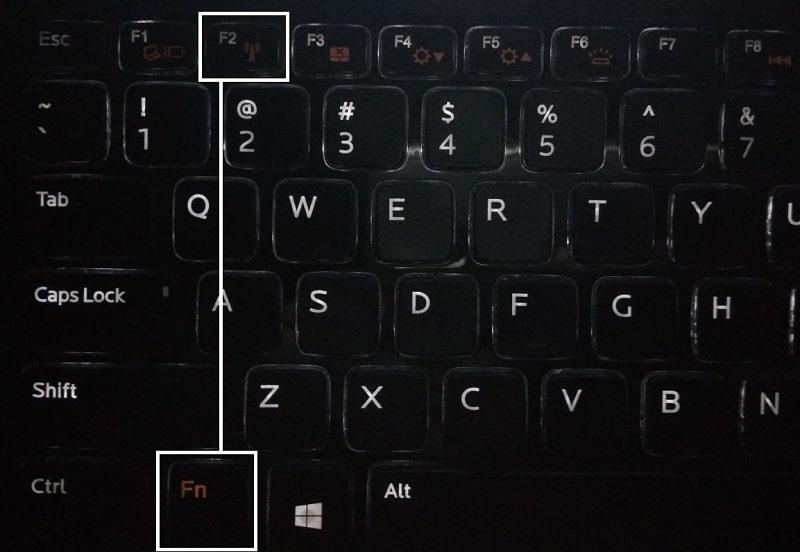
1. روی نماد شبکه در قسمت اعلان کلیک راست کرده و « تنظیمات شبکه و اینترنت را باز کنید» را انتخاب کنید .

2. در بخش Change your network settings روی Change adapter options کلیک کنید.

3. روی آداپتور WiFi خود کلیک راست کرده و از منوی زمینه، Enable را انتخاب کنید .

4. دوباره سعی کنید به شبکه بی سیم خود وصل شوید و ببینید آیا می توانید مشکل شبکه WiFi را برطرف کنید یا خیر.
5. اگر مشکل همچنان پابرجا بود، کلید Windows + I را فشار دهید تا برنامه تنظیمات باز شود .
6. روی Network & Internet کلیک کنید تا از منوی سمت چپ Wi-Fi را انتخاب کنید .

7.بعد، در زیر Wi-Fi، حتماً کلیدی را فعال کنید که Wi-Fi را فعال می کند.
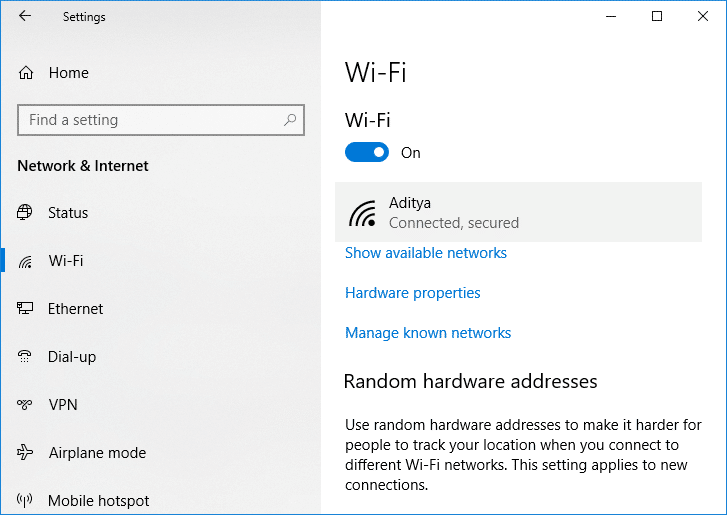
8. دوباره سعی کنید به شبکه Wi-Fi خود وصل شوید و این بار ممکن است کار کند.
روش 2: غیرفعال و فعال کردن NIC (کارت رابط شبکه)
1. Windows Key + R را فشار دهید سپس ncpa.cpl را تایپ کنید و Enter را بزنید.

2. روی آداپتور بی سیم خود کلیک راست کرده و Disable را انتخاب کنید .

3. دوباره روی همان آداپتور راست کلیک کنید و این بار Enable را انتخاب کنید.

4. راه اندازی مجدد کنید و دوباره سعی کنید به شبکه بی سیم خود وصل شوید و ببینید که آیا مشکل حل شده است یا خیر.
روش 3: روتر خود را مجددا راه اندازی کنید
1. روتر یا مودم وای فای خود را خاموش کنید، سپس منبع تغذیه را از آن جدا کنید.
2. 10-20 ثانیه صبر کنید و سپس دوباره کابل برق را به روتر وصل کنید.

3. روتر را روشن کنید و دوباره سعی کنید دستگاه خود را وصل کنید و ببینید آیا این مشکل نمایش داده نشدن شبکه WiFi را برطرف می کند.
روش 4: سرویس های مرتبط با شبکه بی سیم را فعال کنید
1. Windows Key + R را فشار دهید سپس services.msc را تایپ کرده و Enter را بزنید.

2. اکنون مطمئن شوید که سرویس های زیر راه اندازی شده اند و نوع Startup آنها روی Automatic تنظیم شده است:
سرویس گیرنده DHCP
دستگاه های متصل به
شبکه راه اندازی خودکار اتصال شبکه کارگزار
اتصالات
شبکه دستیار اتصال
شبکه لیست خدمات
موقعیت
شبکه آگاهی راه اندازی
شبکه سرویس شبکه فروشگاه رابط
شبکه WLAN پیکربندی خودکار
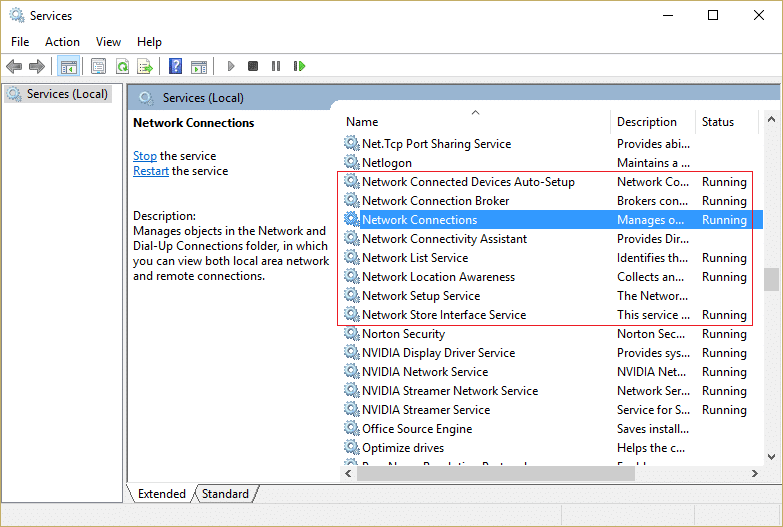
3. روی هر کدام از آنها کلیک راست کرده و Properties را انتخاب کنید .
4. مطمئن شوید که نوع Startup روی Automatic تنظیم شده است و اگر سرویس اجرا نمی شود، روی Start کلیک کنید .
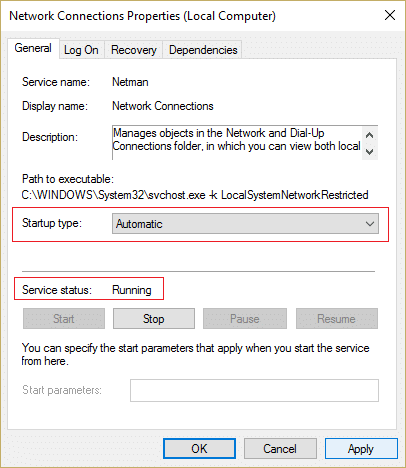
5. روی Apply و سپس OK کلیک کنید.
6. برای ذخیره تغییرات، کامپیوتر خود را مجددا راه اندازی کنید.
روش 5: عیب یاب شبکه را اجرا کنید
1. کلید Windows + I را فشار دهید تا Settings باز شود و سپس بر روی Update & Security کلیک کنید .

2. از منوی سمت چپ، عیب یابی را انتخاب کنید .
3. در قسمت Troubleshoot بر روی Internet Connections کلیک کنید و سپس روی Run the troubleshooter کلیک کنید .

4. برای اجرای عیب یاب، دستورالعمل های روی صفحه را دنبال کنید.
5. اگر موارد بالا مشکل را برطرف نکرد، از پنجره عیب یابی، روی Network Adapter و سپس روی Run the troubleshooter کلیک کنید .

5. برای ذخیره تغییرات کامپیوتر خود را مجددا راه اندازی کنید.
روش 6: درایورهای آداپتور شبکه بی سیم را حذف کنید
1. کلیدهای Windows + R را فشار دهید سپس " devmgmt.msc " را تایپ کنید و Enter را بزنید تا Device Manager باز شود.

2. آداپتورهای شبکه را گسترش دهید و نام آداپتور شبکه خود را پیدا کنید.
3. مطمئن شوید که نام آداپتور را یادداشت کنید فقط در صورتی که مشکلی پیش بیاید .
4. روی آداپتور شبکه خود کلیک راست کرده و Uninstall را انتخاب کنید .

5. رایانه شخصی خود را مجدداً راه اندازی کنید و ویندوز به طور خودکار درایورهای پیش فرض آداپتور شبکه را نصب می کند.
6. اگر قادر به اتصال به شبکه خود نیستید، به این معنی است که نرم افزار درایور به طور خودکار نصب نمی شود.
7. اکنون باید به وب سایت سازنده خود مراجعه کرده و درایور را از آنجا دانلود کنید.

9. درایور را نصب کنید و کامپیوتر خود را مجددا راه اندازی کنید. با نصب مجدد آداپتور شبکه، می توانید از شر این شبکه WiFi که در ویندوز 10 نمایش داده نمی شود خلاص شوید.
روش 7: درایور آداپتور شبکه را به روز کنید
1. کلید Windows + R را فشار دهید و " devmgmt.msc " را تایپ کنید و Enter را بزنید تا مدیر دستگاه باز شود.

2. آداپتورهای شبکه را گسترش دهید ، سپس بر روی کنترلر Wi-Fi خود (به عنوان مثال Broadcom یا Intel) کلیک راست کرده و Update Drivers را انتخاب کنید .

3. در پنجره Update Driver Software، « Browse my computer for driver software » را انتخاب کنید . "

4. اکنون « Let me pick from a list of drivers available on my computer » را انتخاب کنید. "

5. سعی کنید درایورها را از نسخه های ذکر شده به روز کنید.
توجه: آخرین درایورها را از لیست انتخاب کنید و روی Next کلیک کنید.
6. اگر موارد بالا کار نکرد ، برای به روز رسانی درایورها به وب سایت سازنده بروید : https://downloadcenter.intel.com/
7. برای اعمال تغییرات، راه اندازی مجدد کنید .
روش 8: فایل های Wlansvc را حذف کنید
1. Windows Key + R را فشار دهید سپس services.msc را تایپ کرده و Enter را بزنید.

2. به پایین اسکرول کنید تا WWAN AutoConfig را پیدا کنید سپس روی آن کلیک راست کرده و Stop را انتخاب کنید.
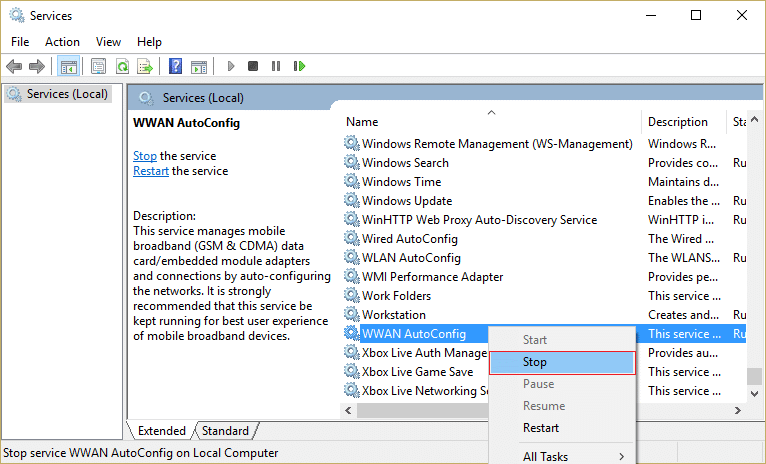
3. دوباره کلیدهای Windows + R را فشار دهید و سپس " C:\ProgramData\Microsoft\Wlansvc\ " (بدون نقل قول) را تایپ کنید و Enter را بزنید.
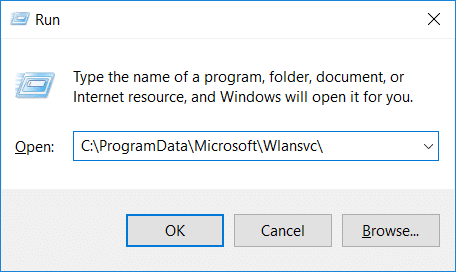
4. همه چیز (به احتمال زیاد پوشه MigrationData) را در پوشه Wlansvc به جز پروفایل ها حذف کنید.
5. حالا پوشه Profiles را باز کنید و همه چیز را به جز رابط ها حذف کنید .
6. به طور مشابه، پوشه Interfaces را باز کنید و سپس همه چیز را که در داخل آن است پاک کنید.
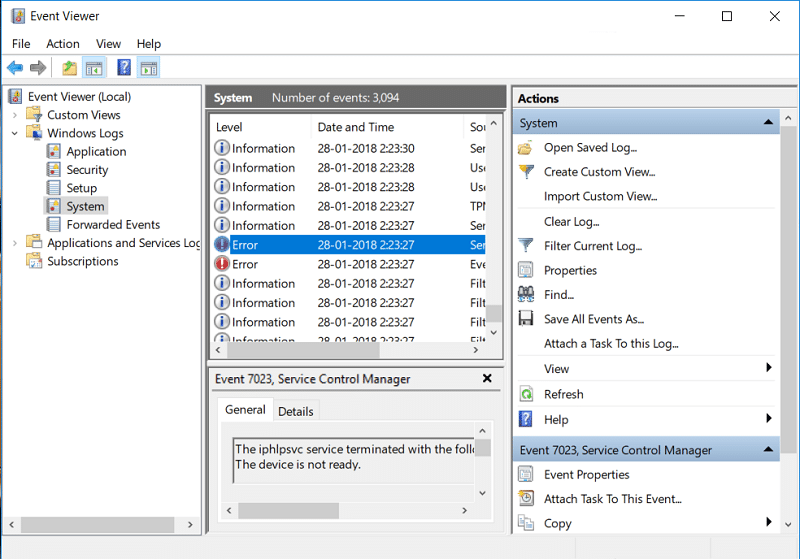
7. File Explorer را ببندید، سپس در پنجره Services روی WLAN AutoConfig راست کلیک کرده و Start را انتخاب کنید.
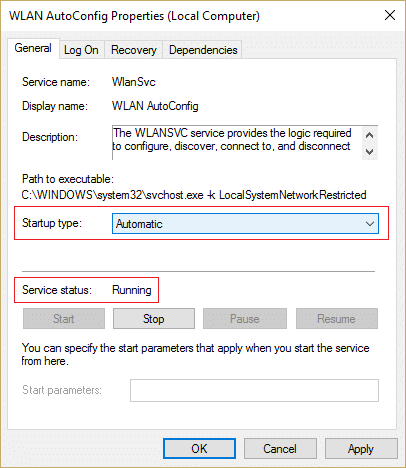
روش 9: آداپتور مجازی مایکروسافت وای فای مستقیم را غیرفعال کنید
1. Windows Key + R را فشار دهید سپس devmgmt.msc را تایپ کنید و Enter را بزنید تا Device Manager باز شود.

2. آداپتورهای شبکه را گسترش دهید سپس روی View کلیک کنید و Show hidden devices را انتخاب کنید .

3. روی Microsoft Wi-Fi Direct Virtual Adapter کلیک راست کرده و Disable را انتخاب کنید .

4. برای ذخیره تغییرات کامپیوتر خود را مجددا راه اندازی کنید.
روش 10: یک بوت تمیز انجام دهید
گاهی اوقات نرم افزار شخص ثالث می تواند با سیستم تضاد داشته باشد و بنابراین باعث می شود شبکه Wifi نمایش داده نشود. برای رفع عدم نمایش شبکه WiFi در ویندوز 10 ، باید یک بوت تمیز در رایانه شخصی خود انجام دهید و مشکل را مرحله به مرحله تشخیص دهید.

توصیه شده:
به همین دلیل است که شما با موفقیت مشکل عدم نمایش شبکه WiFi را در ویندوز 10 برطرف کرده اید، اما اگر هنوز در مورد این پست سؤالی دارید، در قسمت نظرات از آنها بپرسید.
ربات بازی محبوب Discord Mudae به بازیکنان این امکان را می دهد تا شخصیت های انیمه، مانگا و سری بازی های ویدیویی مورد علاقه خود را جمع آوری کنند. ده ها انیمه بزرگ
طول عمر استوری های اینستاگرام 24 ساعت است و پس از آن از نمایه شما ناپدید می شوند. اگر داستان شما خاطراتی به اشتراک گذاشته است، دوست دارید دوباره مرور کنید
Google Forms به شما امکان میدهد نظرسنجیها، نظرسنجیها، پرسشنامهها، آزمونها و موارد دیگر را ایجاد کنید. گاهی اوقات انجام نظرسنجی های طولانی می تواند برای برخی خسته کننده شود
بهروزرسانی شده در 23 نوامبر 2022، توسط استیو لارنر، برای منعکس کردن نسخههای فعلی Kindle. Amazons Kindle رهبر قطعی در بازار کتابخوان الکترونیکی ایالات متحده است.
آمار و تجزیه و تحلیل اجزای مهم YouTube هستند. این پلتفرم چندین دستاورد، از جمله ویدیوهایی که بیشترین آنها را دارند، پیگیری می کند
یافتن یک شهر باستانی میتواند پیچیده باشد، اما با توجه به غارتهای موجود، ارزش پیمایش را دارد. شهر باستانی با به روز رسانی Wild به اضافه شد
در حالی که Steam در درجه اول برنامه ای است که برای دانلود و بازی کردن بازی ها استفاده می شود، پروفایل های Steam می تواند راهی برای ابراز وجود به عنوان راهی برای ارتباط با بازی باشد.
https://www.youtube.com/watch?v=x1-ENWpA5Jc Amazon Prime Video به طور مداوم خدمات خود را بهبود می بخشد و ویژگی ها و محصولات جدیدی را برای بهبود
مدیریت صحیح پروژه در تکمیل کارآمد و به موقع پروژه ها ضروری است. Smartsheet و Airtable دو ابزاری هستند که ممکن است برای پروژه در نظر بگیرید
Minecraft همه چیز در مورد استفاده از خلاقیت برای زنده ماندن است. یکی از راههایی که برای منعطف کردن ماهیچههای خلاق خود در بازی مورد توجه قرار نمیگیرد، استفاده از بنرها است. آنها نیستند
مایکروسافت سرفیس پرو 6 در رویداد سالانه خود در شهر نیویورک توسط مایکروسافت معرفی شد و ادامه سری سرفیس پرو شرکت است. خواهد شد
دروس دانشگاهی زیادی وجود ندارد که بتواند مارک زاکربرگ و استیو بالمر را در زمره مدرسان آن قرار دهد. رشته های دانشگاهی زیادی وجود ندارد که بیشتر باشد
کپی کردن محتوا در کلیپ بورد iPad شما راحت است زیرا دسترسی آسان به متن، عکس، فیلم و غیره را برای کاربران فراهم می کند. با این حال، می توانید اطلاعات را کپی کنید.
اگر از برنامه ویرایش ویدیو KineMaster استفاده می کنید، ممکن است تعجب کنید که چگونه ویدیوها را در YouTube آپلود کنید. پس از همه، برنامه اشتراک گذاری ویدیوی آنلاین بی رقیب است
همکاری «Fortnite» و «Star Wars» برای بازیکنان قدرتهای نیروی ویژه و ماموریتهای «جنگ ستارگان» به ارمغان آورد. قدرت های نیرو با فصل 4 ظاهر شدند،
Roblox راه های خلاقانه و منحصر به فردی را برای ایجاد دنیا ارائه می دهد. اگر می خواهید تجربه بازی خود را در Roblox و هر یک از بازی های آن به اشتراک بگذارید، اضافه کردن یک دوست است
افزودن فضای ذخیره سازی بیشتر در پلی استیشن به شما کمک می کند تا با اندازه های بازی مدرن کنار بیایید. بازی های امروزی بزرگتر از قبل هستند و فضای زیادی را روی PS اشغال می کنند
اگر ناگهان به نظر می رسد که رایانه شما کندتر شده است، اولین فکر شما ممکن است این باشد که RAM خیلی کوچک است یا ویروسی شده است. با این حال
اگر کاربر RingCentral هستید، ممکن است بخواهید رمز عبور خود را تغییر دهید. شاید نگرانیهای امنیتی دارید یا میخواهید رمز عبوری را انتخاب کنید که راحتتر باشد
اگر مدتی است که در تلگرام فعال بوده اید، ممکن است بخواهید تصاویر پروفایل خود را تغییر دهید. با این حال، تصاویر نمایه قدیمی به طور خودکار حذف نمی شوند


















